
За някои потребители може да бъде от решаващо значение, когато принтерът не печата в най-неподходящия момент, което в някои случаи може да спре дейността на организациите. За да отстраним бързо този проблем, в тази статия ще се опитаме да опишем всички възможни причини и решения на този проблем.
Принтерът не печата: какво да направите?
Защо принтерът не печата - може да има две причини:
- софтуер (Windows грешка, драйвер, приложение)
- хардуер (проблем с устройство, захранване, хартия или мастило)
Софтуерна грешка
Проверете наличността
Отворете устройства и принтери (Win + R - контролни принтери) и проверете наличността на вашето устройство.
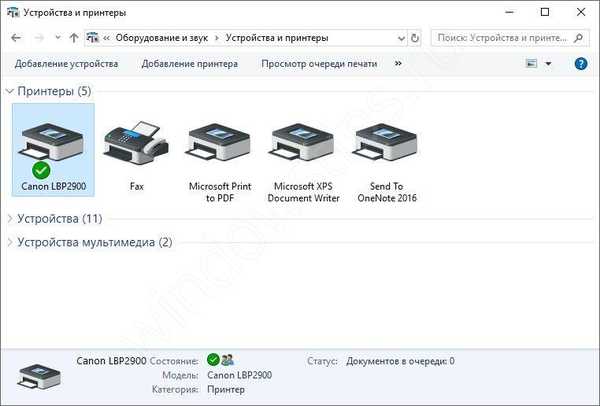
Ако не е в съответния раздел (може да е в раздела на устройството или други устройства), а в диспечера на задачите в елемента Принтери на иконата на устройството има жълт триъгълник с удивителен знак, тогава драйверът се е провалил и поради това принтерът спря да печата - трябва да бъде инсталиран отново. шофьор.
За да преинсталирате, можете да използвате 3 начина:
- Инсталиране чрез актуализация на Windows (RMB на принтера в мениджъра на устройства и драйвер за актуализиране - автоматично търсене)
- Инсталиране на "старата" версия на драйвера (Актуализиране на драйвера - Търсене на драйвера на компютъра - Изберете от списъка на наличните)
- Инсталация от уебсайта на производителя (google модел, който сте посочили, изтеглете подходящия драйвер и инсталирайте)
Ако тези стъпки не помогнат, опитайте да премахнете всички устройства (заедно със софтуера) и да инсталирате отново драйвера от уебсайта на производителя.
Принтер по подразбиране
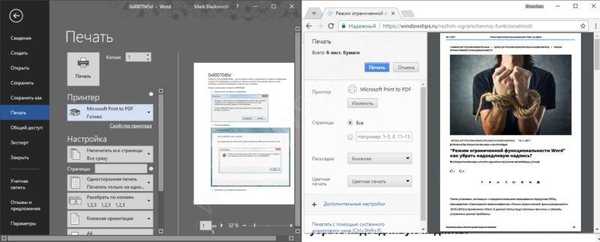
Понякога след инсталиране на драйвера или актуализиране на Windows, драйверът по подразбиране може да се срине. Всичко е наред в настройките на устройството, устройството се показва и работи, но нищо не се случва, когато е изпратено за печат.
В този случай трябва ръчно да настроите устройството, което ще се използва.
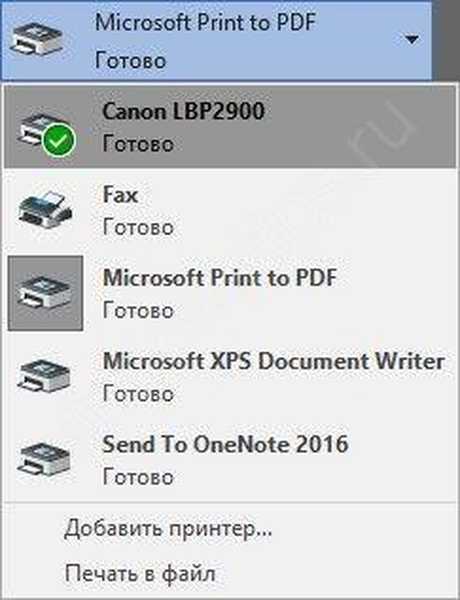
Рестартирайте Print Manager
Принтерът спря да печата, какво да правя, ако предишните стъпки не помогнаха? Преминете към следващата стъпка. Отворете прозореца на услугите (Win + R - въведете services.mcs) и потърсете Мениджъра за печат.
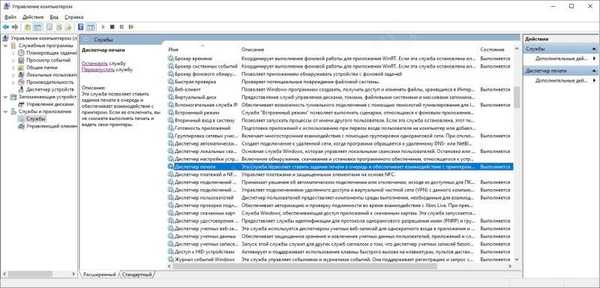
Кликнете върху бутона за услугата и изберете Рестартиране, ако в резултат на това не е възникнала грешка, опитайте се да изпратите документа за печат.
Почистване на опашката за печат
Също така причината може да е, че всички документи са останали на опашката и трябва да я почистите. Такъв може да е случаят с мрежов принтер, той не печата, защото в него са регистрирани твърде много обаждания.
За да започнете, можете да отворите опашката през настройките и да я изчистите.
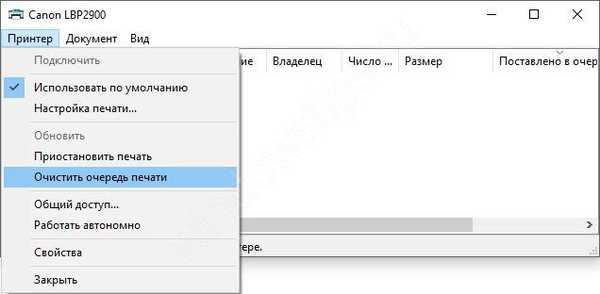
Ако това не помогне, тогава ще направим всичко ръчно. За да направите това, първо спрете услугата Print Manager от предишната версия или въведете нетния спирал в командния прозорец като администратор
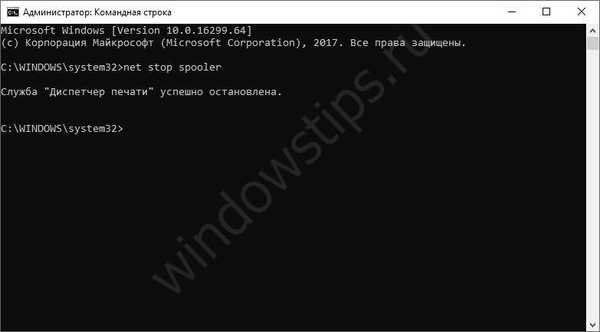
И след това изчистваме съдържанието на папката C: \ Windows \ System32 \ spool \ PRINTERS и след това включваме услугата обратно (команда - net start spooler).
Променливи на средата
Ако променливите на средата за временни файлове са се променили, принтерът може да спре да печата, тъй като някои драйвери задават ограничението за запазване на временни файлове на системното устройство, а не на системата.
Отидете на Система - Разширени системни настройки - Разширени - Променливи на средата.
Следните стойности трябва да бъдат зададени за променливите TMP и TEMP:
% USERPROFILE% \ AppData \ Local \ Temp
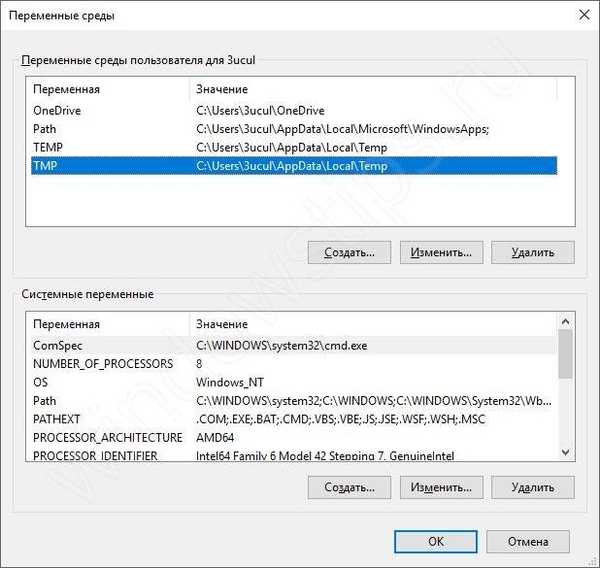
Освен това поради системни грешки може да възникне грешка в достъпа до временни файлове, поради което се препоръчва да се предостави пълен потребителски достъп до тази папка.
Както в пътя% USERPROFILE% \ AppData \ Local \ Temp, така и в папката C: \ Temp

за отстраняване на неизправности
Последното средство ще бъде стандартният стрелец за трал на Windows. Отворете панела със задачи - Отстраняване на неизправности - Използване на принтера.

Ако след завършените стъпки печатът не се възобнови, преминете към следващата стъпка.
Хардуерна грешка
Хартия - задръстена или липсва
Ако грешката се дължи на засядане или липсва хартия, някои устройства съобщават за това. Например, в случай на Canon LPB 2900, светва червен индикатор, който показва проблем с хартията:
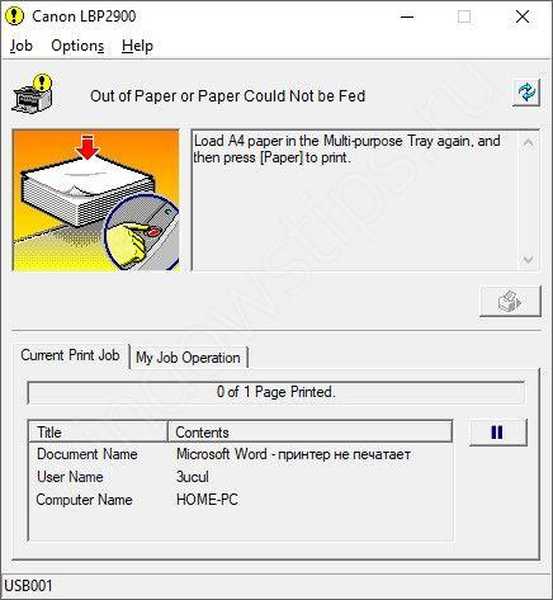
Във всеки случай отворете капака за подаване на хартия и проверете дали няма разкъсани парчета хартия или други чужди предмети върху барабаните за подаване на хартия. Ако нещо ви пречи, изключете устройството и внимателно извадете елемента..
Няма тонер или мастило
Както при хартията, много настоящи МФУ предупреждават за изчерпване на мастило или тонер. Опитайте да извадите касетата и да я поставите отново, след което проверете.

храна
Ако проблемът е в свързването или захранването, опитайте следните опции:
- Изключете захранването
- Използване на различен USB порт за свързване
- Използване на различен USB кабел \ захранващ кабел
ремонт
Е, най-крайният и неприятен вариант е да се обадите на съветника за ремонт или да го занесете в сервизния център за диагностика.
Приятен ден!











